PS中,怎样制作多张图片堆积成像的效果?
1、小编准备了25张图片来制鬼眠作 ,现在需要把这25张图片披忌都调成一个尺寸的正方形图片,比如,60X60的吧。
打开PS,
窗口-动作,调出动作面板

2、先录一张图片设置成60X60尺寸的动作。
点创建新动作;弹出的对话框中设置该动作的名称,小编在这里设置为:鹰
然后,开始设置图片尺寸。
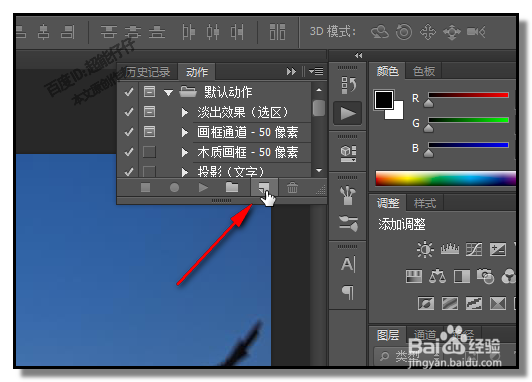
3、图物八亲片尺寸设置完成后,再在动作面板这里,点:停止记录。
设置图片动作录好了,现在把该图片文件删除。
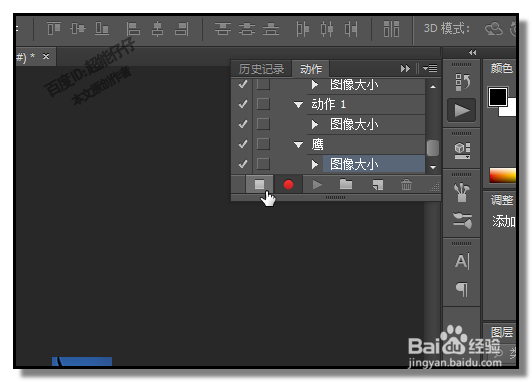
4、然后,点文件,再点脚本,再点:图像处理器
弹出操作面板,选择存放要处理的图片文件夹,再选择处理后图片所放的文件夹,然后,选择刚才设置的动作名称。如下图所示。
点:运行
25张图片即自动设置成统一的尺寸。
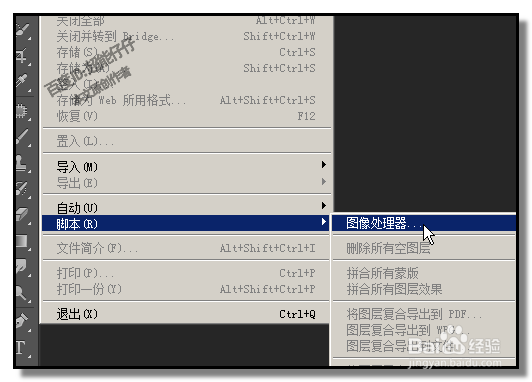
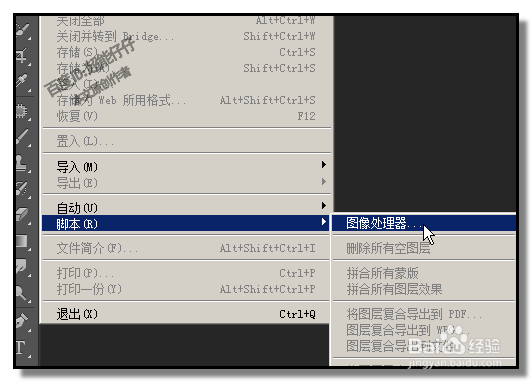
1、顺序点:文件-自动-联系表II
弹出操作面板,选择刚才做好的图片文件夹;
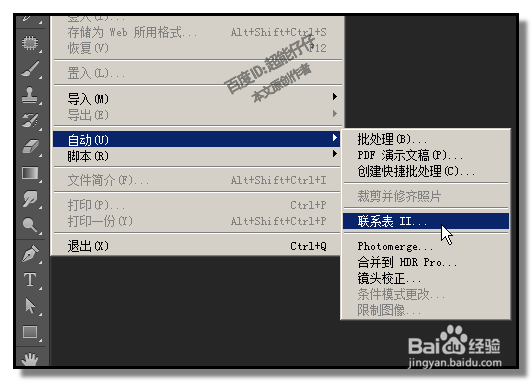
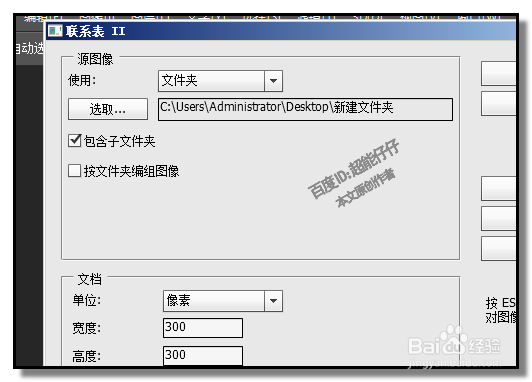
2、再按下图所示,设置好各个参数。再点确定。
这时,PS自动排列图片。过一会儿,即自动操作完成。25张图片自动按设置的参数排列好。
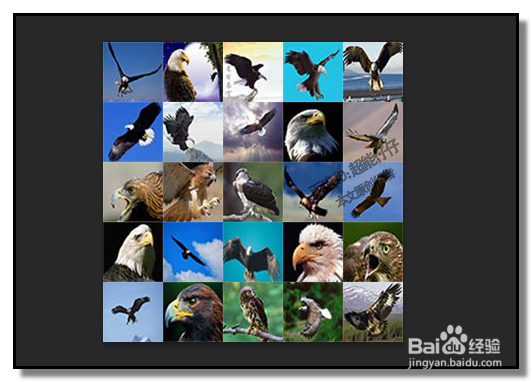
3、鼠标点住图像,把图像拖拽到另一个图片文件中,把下面的图层给覆盖住了。
把该图层的透明度降低。
再把模式设置为滤色。最终效果如第四张图。
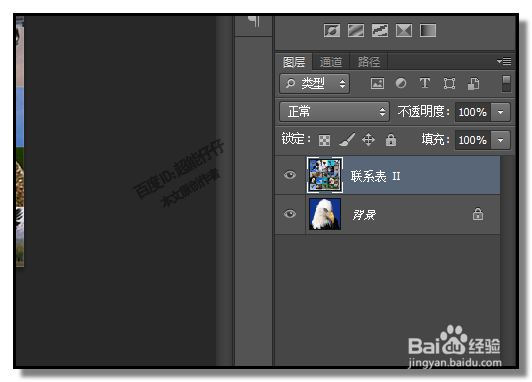
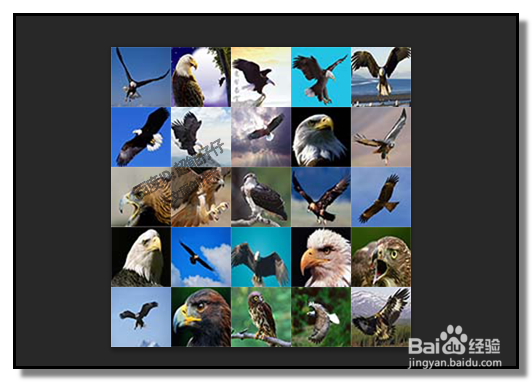
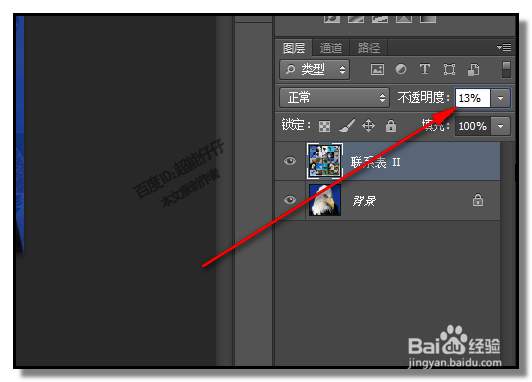
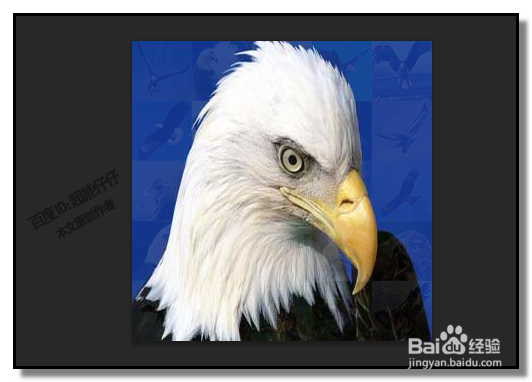
声明:本网站引用、摘录或转载内容仅供网站访问者交流或参考,不代表本站立场,如存在版权或非法内容,请联系站长删除,联系邮箱:site.kefu@qq.com。
阅读量:48
阅读量:79
阅读量:21
阅读量:71
阅读量:99